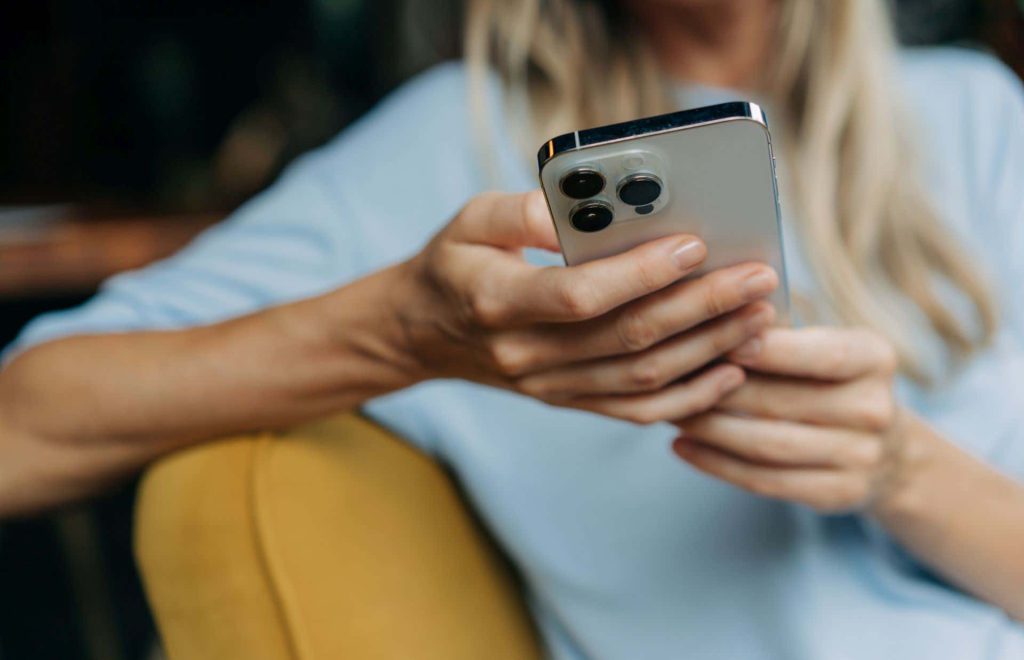Εάν εργάζεστε σε μια εξίσωση ή ένα έγγραφο για μια εργασία στην κινητή συσκευή σας, μπορεί να αναρωτιέστε, «πώς πληκτρολογείτε εκθέτες», όπως τετραγωνική ρίζα και κυβική ρίζα; Εδώ, θα σας δείξουμε πώς να πληκτρολογείτε έναν εκθέτη σε Android, iPhone και iPad.
Πώς να πληκτρολογήσετε Exponents στο Android
Εάν είστε χρήστης Android, θα χαρείτε να μάθετε ότι μπορείτε εύκολα να πληκτρολογήσετε εκθέτες στη συσκευή σας. Η δυνατότητα είναι ενσωματωμένη απευθείας στο πληκτρολόγιο Android.
- Μεταβείτε στο σημείο όπου θέλετε την εκθετική παράσταση και πληκτρολογήστε τον αριθμό βάσης σας.
- Πατήστε παρατεταμένα (πατήστε παρατεταμένα) τον αριθμό που θέλετε να χρησιμοποιήσετε για τον εκθέτη και επιλέξτε το υπέργραφο επιλογή στο μικροσκοπικό αναδυόμενο παράθυρο.
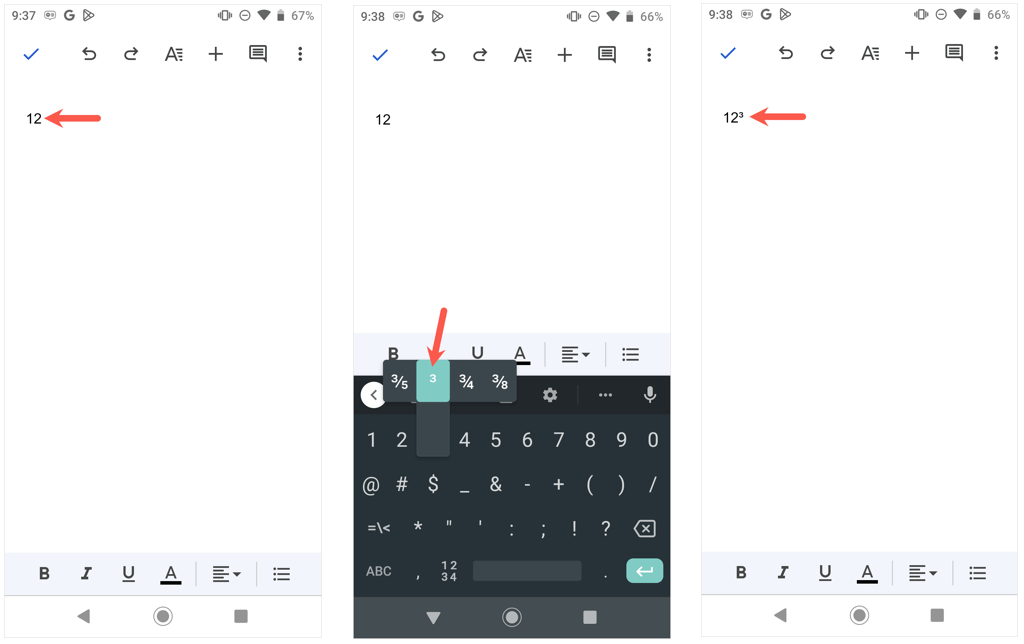
- Εάν θέλετε να προσθέσετε ένα άλλο ψηφίο στον εκθέτη, απλώς πληκτρολογώντας το δίπλα στο τρέχον δεν θα λειτουργήσει. Απλώς ακολουθήστε το παραπάνω Βήμα 2 για να προσθέσετε το δεύτερο ψηφίο.
Δεν θα μπορούσε να είναι πιο εύκολο να πληκτρολογήσετε έναν εκθέτη στο Android. Εάν χρειάζεστε βοήθεια με τις εκθετικές εξισώσεις, δείτε αυτές τις εφαρμογές αριθμομηχανής Android.
Διαβάστε επίσης : καλύτερες εφαρμογές αναλυτή αποθήκευσης για Android
Πώς να πληκτρολογήσετε το σύμβολο Tilde σε Android, iPhone και iPad
Πώς να πληκτρολογήσετε εκθέτες σε iPhone και iPad
Τα πράγματα δεν είναι τόσο εύκολα για τους χρήστες iOS και iPadOS. Δεν θα βρείτε μια λειτουργία εκθέτη στο πληκτρολόγιο Apple iPhone. Αντ ‘αυτού, θα χρειαστεί να χρησιμοποιήσετε το σύμβολο καρτών, να αντιγράψετε και να επικολλήσετε τον εκθέτη ή να προσθέσετε μια νέα συντόμευση κειμένου εάν θέλετε να χρησιμοποιήσετε ξανά τον εκθέτη.
Πληκτρολογήστε Exponents σε iPhone και iPad χρησιμοποιώντας το σύμβολο Caret
Ένας γρήγορος τρόπος για να εμφανίσετε μια εκθετική έκφραση είναι απλά να χρησιμοποιήσετε το σύμβολο καρέ στο αριθμητικό πληκτρολόγιο. Επιλέξτε το σημείο όπου θέλετε τον εκθέτη, πληκτρολογήστε τον αριθμό βάσης ακολουθούμενο από a αγκύλη και ο εκθέτης.
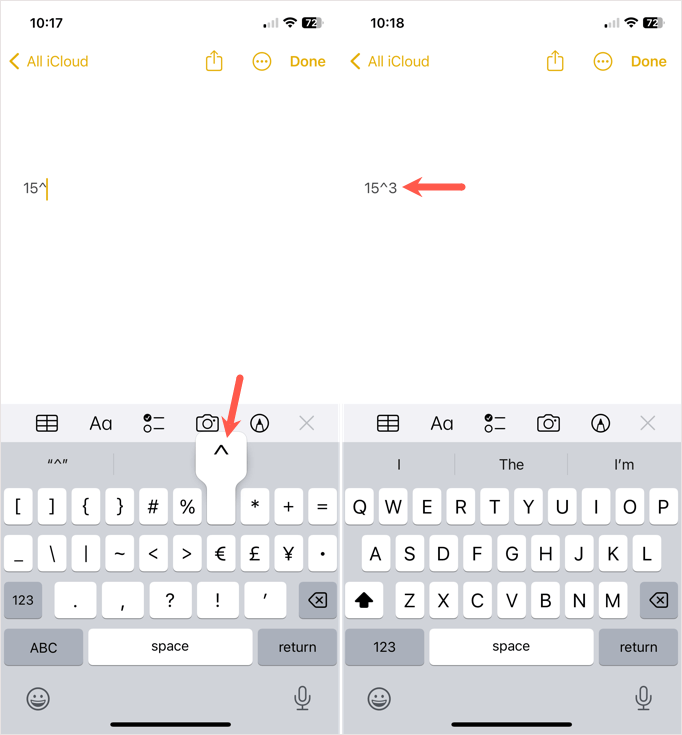
Πληκτρολογήστε Exponents σε iPhone και iPad χρησιμοποιώντας τη μορφή Superscript
Ίσως προτιμάτε να χρησιμοποιείτε τη μορφή εκθέτη. Ακολουθήστε αυτά τα απλά βήματα για να το αντιγράψετε και να το επικολλήσετε.
- Επισκεφτείτε έναν ιστότοπο στο iPhone ή το iPad σας που χρησιμοποιεί έναν εκθέτη για τον εκθέτη που θέλετε να χρησιμοποιήσετε. Για παράδειγμα, μπορείτε να επισκεφθείτε το Σύμβολο ιστοσελίδα και αναζητήστε τον αριθμό ή χρησιμοποιήστε αυτούς τους συνδέσμους για να αποκτήσετε Εκθέτης 2 ή Εκθέτης 3.
- Αντιγράψτε τον αριθμό εκθέτη από τον ιστότοπο. Μπορείτε να το κάνετε αυτό πατώντας το, διασφαλίζοντας ότι έχει επιλεγεί μόνο ο εκθέτης και, στη συνέχεια, επιλέγοντας αντίγραφο στη γραμμή εργαλείων που εμφανίζεται.
- Μεταβείτε στο σημείο που θέλετε τον εκθέτη, πατήστε και επιλέξτε Επικόλληση στη γραμμή εργαλείων.
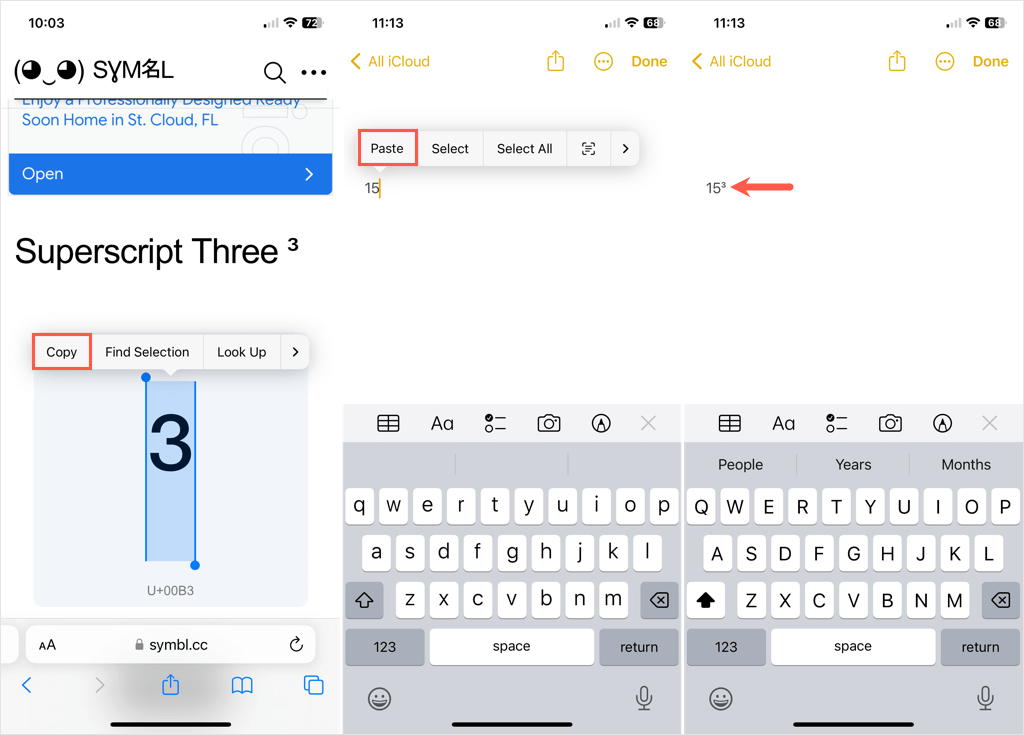
Δημιουργία αντικατάστασης κειμένου
Εάν σκοπεύετε να χρησιμοποιήσετε ξανά τον εκθέτη, μπορείτε να δημιουργήσετε μια αντικατάσταση κειμένου και να το χρησιμοποιήσετε όποτε θέλετε.
- Ακολουθήστε το Βήμα 1 και το Βήμα 2 ακριβώς παραπάνω για να τοποθετήσετε τον εκθέτη στο πρόχειρό σας.
- Ανοιξε το Ρυθμίσεις στο iPhone ή το iPad σας και επιλέξτε Γενικός > Πληκτρολόγιο.
- Επιλέγω Αντικατάσταση κειμένου και πατήστε το σύμβολο συν επάνω δεξιά για να προσθέσετε μια νέα συντόμευση.
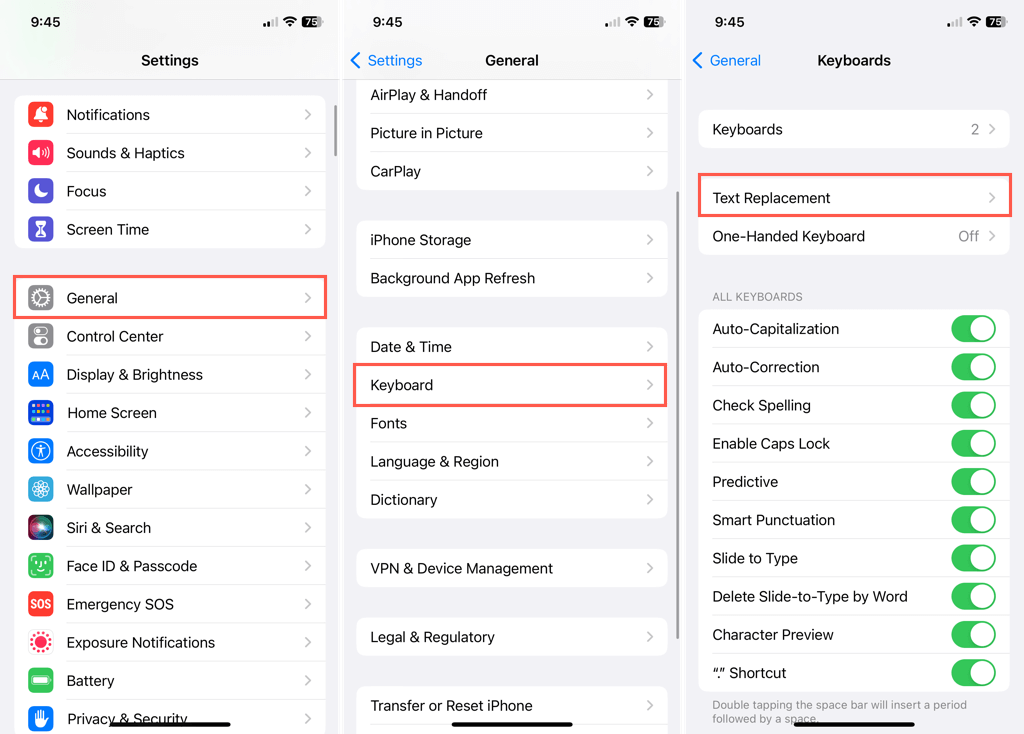
- Πατήστε μέσα στο Φράση πεδίο και διάλεξε Επικόλληση στη γραμμή εργαλείων. Θα πρέπει να δείτε τον εκθέτη σας να εμφανίζεται μορφοποιημένος ως εκθέτης.
- Χρησιμοποιήστε το Συντομότερος τρόπος πεδίο για να εισαγάγετε το κείμενο που θέλετε να πληκτρολογήσετε για να ενεργοποιήσετε την αντικατάσταση. Για το παράδειγμά μας, θα χρησιμοποιήσουμε το “exp3” για έναν εκθέτη 3.
- Επιλέγω Αποθηκεύσετε πάνω δεξιά. Υπόδειξη: Μπορείτε να ρυθμίσετε αντικαταστάσεις κειμένου για επιπλέον εκθέτες με παρόμοιο τρόπο.
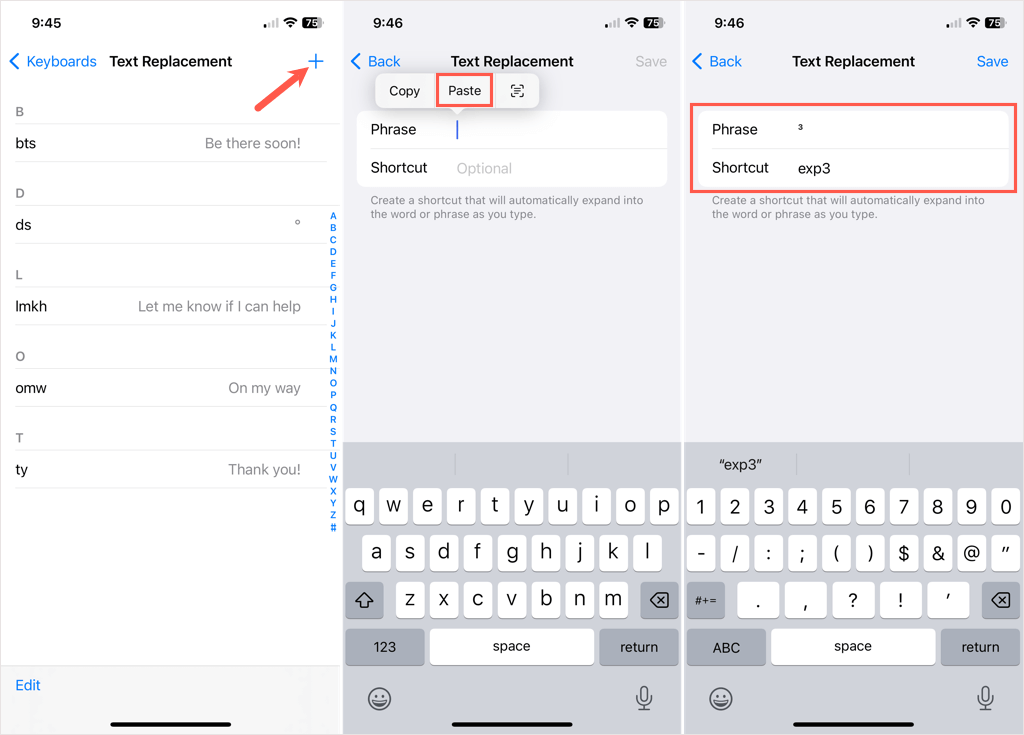
- Μεταβείτε στο σημείο όπου θέλετε να εισαγάγετε τον εκθέτη και πληκτρολογήστε το βασικό ψηφίο.
- Πατήστε το Χώρος πλήκτρο, εισάγετε το πληκτρολόγιο Συντομότερος τρόπος που έχετε αντιστοιχίσει στην αντικατάσταση κειμένου και πατήστε Χώρος ξανά για να το εισάγετε. Εάν προσπαθήσετε να πληκτρολογήσετε τη συντόμευση χωρίς κενό πριν από αυτήν, δεν θα λειτουργήσει.
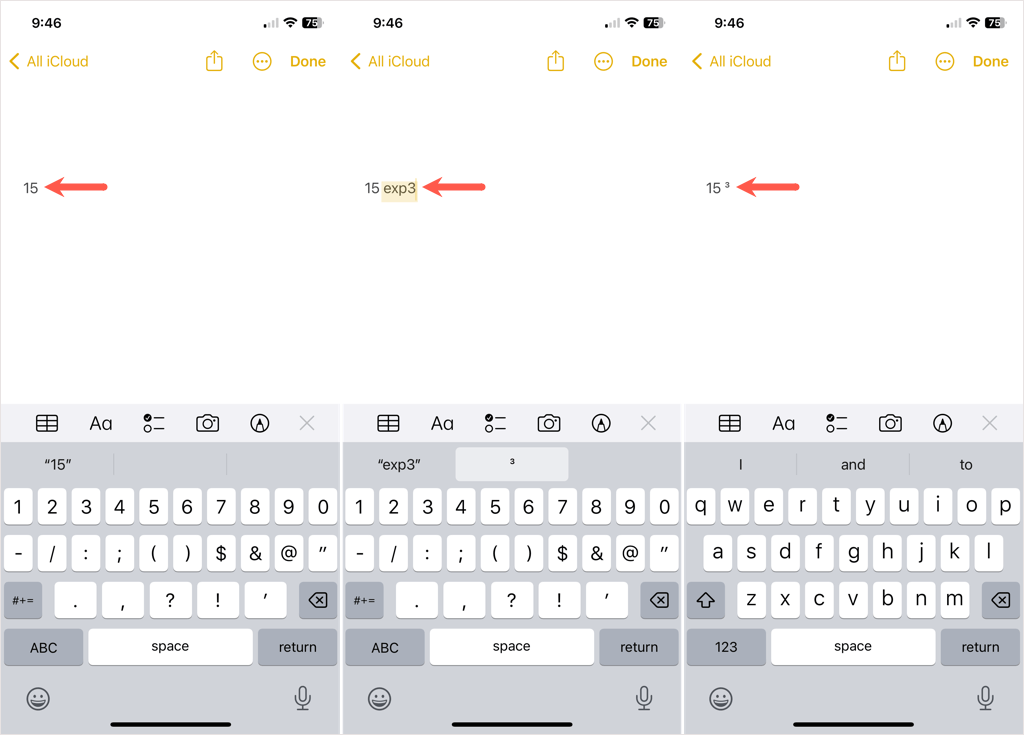
- Στη συνέχεια, μπορείτε να κρατήσετε το δικό σας Χώρος πλήκτρο για να μετακινήσετε τον κέρσορα στα αριστερά του εκθέτη και να χρησιμοποιήσετε το δικό σας Backspace κλειδί για να αφαιρέσετε το χώρο.
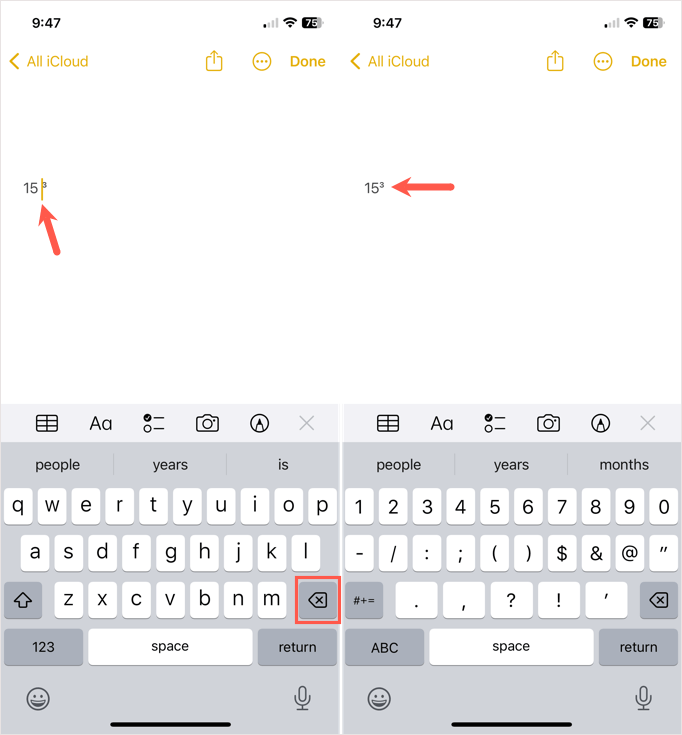
Ορίστε το έχετε. Είναι πολύ πιο δυσκίνητο από την πληκτρολόγηση εκθετών στο Android, αλλά λειτουργεί.
Διαβάστε επίσης:10 καλύτερες εντολές CMD που χρησιμοποιούνται στο hacking
καλύτερες εναλλακτικές λύσεις εξοικονόμησης μπαταρίας DU για Android